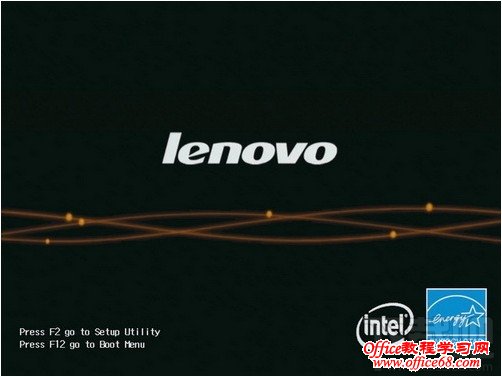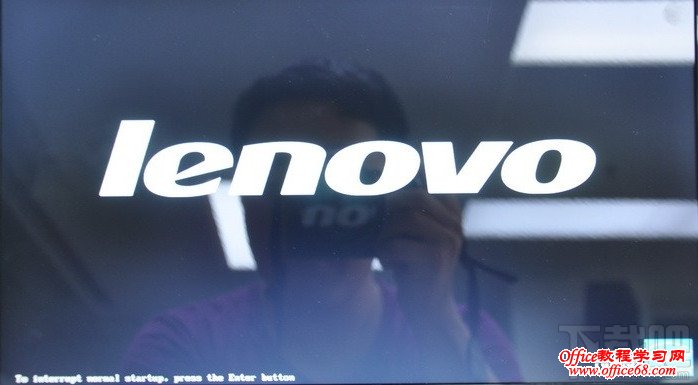|
熟悉BIOS设置是每个电脑高手的必经之路,进入BIOS设置之后能够调整很多东西,比如CPU超频、禁用集成网卡/显卡、设置USB启动、电源节能等等。不同品牌、不同主板的BIOS进入方式又大不相同,下面下载吧小编给大家整理了适合大部分机型的BIOS进入方法和热键大全。 进入BIOS的方法在电脑开机或重启时,马上连续敲击F2/F8/F10/F11/F12/ESC等按键。 怎么知道你的电脑是哪个按键呢?留意Setup/BIOS字样的前面或后面会接着的按键名称,比如下图中的"F2"。
图1 按F2进入BIOS设置 部分机型在开机就不停的敲击回车键(Enter),如图2-2所示。之后会出现一个功能菜单,再次点一个按键才能进入BIOS设置,比如图2-2中的F1。
图2-1 按Enter进入开机菜单
图2-2 按F1进入BIOS设置 BIOS设置进入热键大全
| ||||||||||||||||||||||||||||||||||||||||||||||||||||||||||||||||||||||||||||||||||||||||||||||||||||||||||||||||||||||||||||||||||||||||||||||||||||||||||||||||||
|
组装机主板 |
品牌笔记本 |
品牌台式机 |
|||
|
主板品牌 |
启动按键 |
笔记本品牌 |
启动按键 |
台式机品牌 |
启动按键 |
|
华硕主板 |
F8 |
联想笔记本 |
F12 |
联想台式机 |
F12 |
|
技嘉主板 |
F12 |
宏基笔记本 |
F12 |
惠普台式机 |
F12 |
|
微星主板 |
F11 |
华硕笔记本 |
ESC |
宏基台式机 |
F12 |
|
映泰主板 |
F9 |
惠普笔记本 |
F9 |
戴尔台式机 |
ESC |
|
梅捷主板 |
ESC或F12 |
联想Thinkpad |
F12 |
神舟台式机 |
F12 |
|
七彩虹主板 |
ESC或F11 |
戴尔笔记本 |
F12 |
华硕台式机 |
F8 |
|
华擎主板 |
F11 |
神舟笔记本 |
F12 |
方正台式机 |
F12 |
|
斯巴达卡主板 |
ESC |
东芝笔记本 |
F12 |
清华同方台式机 |
F12 |
|
昂达主板 |
F11 |
三星笔记本 |
F12 |
海尔台式机 |
F12 |
|
双敏主板 |
ESC |
IBM笔记本 |
F12 |
明基台式机 |
F8 |
|
翔升主板 |
F10 |
富士通笔记本 |
F12 |
||
|
精英主板 |
ESC或F11 |
海尔笔记本 |
F12 |
||
|
冠盟主板 |
F11或F12 |
方正笔记本 |
F12 |
||
|
富士康主板 |
ESC或F12 |
清华同方笔记本 |
F12 |
||
|
顶星主板 |
F11或F12 |
微星笔记本 |
F11 |
||
|
铭瑄主板 |
ESC |
明基笔记本 |
F9 |
||
|
盈通主板 |
F8 |
技嘉笔记本 |
F12 |
||
|
捷波主板 |
ESC |
Gateway笔记本 |
F12 |
||
|
Intel主板 |
F12 |
eMachines笔记本 |
F12 |
||
|
杰微主板 |
ESC或F8 |
索尼笔记本 |
ESC |
||
|
致铭主板 |
F12 |
苹果笔记本 |
长按“option”键 |
||
|
磐英主板 |
ESC |
||||
|
磐正主板 |
ESC |
||||
|
冠铭主板 |
F9 |
||||
|
注意:上述未提到的电脑机型请尝试或参考相同的品牌常用启动热键 |
|||||